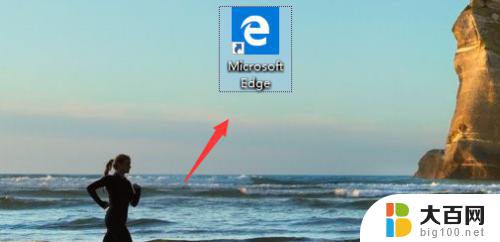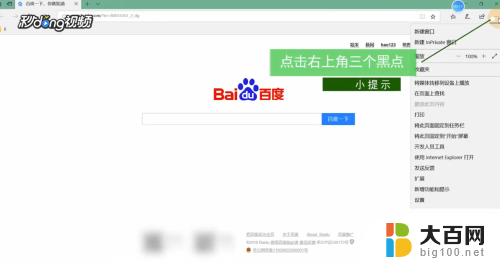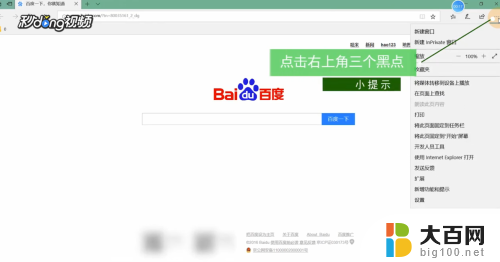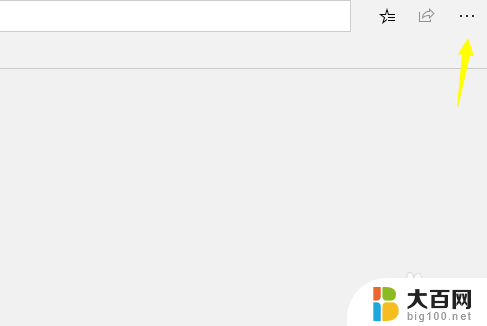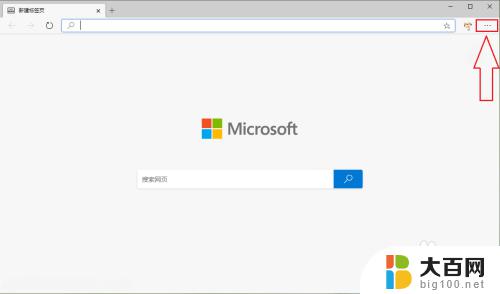打开浏览器请播放 Edge浏览器如何设置自动播放媒体
更新时间:2024-06-17 11:41:03作者:jiang
在日常上网浏览时,我们经常会遇到一些自动播放媒体的情况,而Edge浏览器的设置可以帮助我们避免这种困扰,想要禁止或允许特定网站自动播放音频或视频内容,只需简单地在浏览器设置中进行相应的调整即可。让我们来了解一下Edge浏览器如何设置自动播放媒体,让我们的上网体验更加顺畅和舒适。
操作方法:
1.首先打开Edge浏览器,点击右上角“设置及其他”按钮。如图:
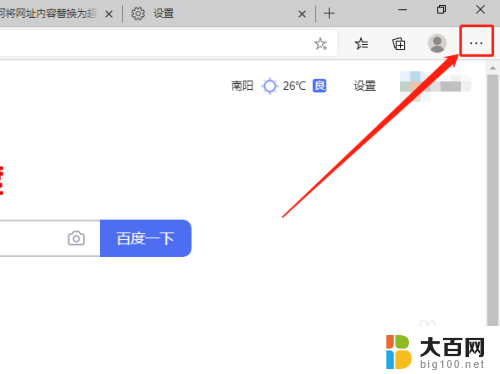
2.在下拉菜单中,点击“设置”选项。如图:
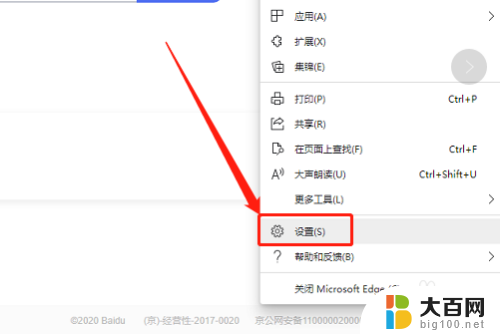
3.在左侧,点击“站点权限”选项。如图:
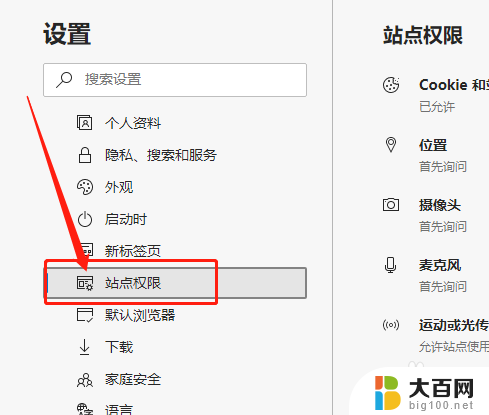
4.在右侧,点击“媒体自动播放”选项。如图:

5.然后,将播放设置为“允许”即可。如图:

以上就是打开浏览器时播放的全部内容,如果您遇到这种情况,您可以按照以上方法解决,希望这些方法能够对大家有所帮助。